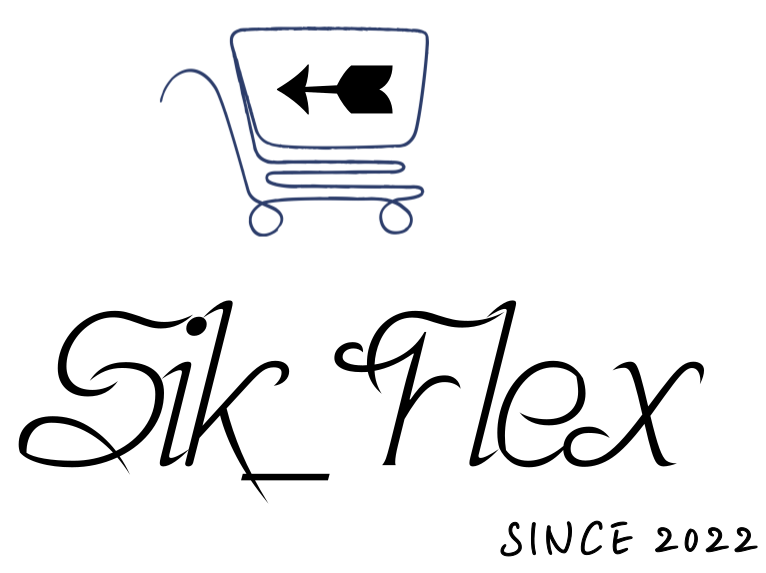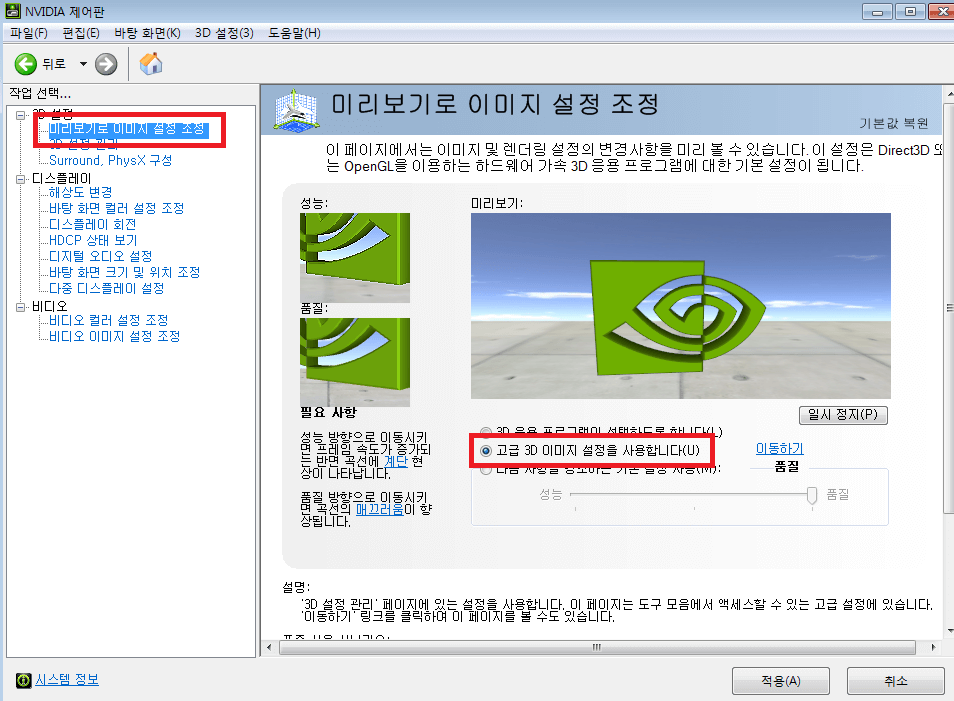오버워치 2 최적화 설정 방법에 대해 찾고 있으신가요?
이 글을 통해 오버워치 2 최적화 설정 방법에 대해 알게 될 것입니다.
그럼 바로 오버워치 2 최적화 설정 방법 및 기본적인 사양, 다운로드, 티어 표 등 다양한 게임 정보를 알아보겠습니다.
글의 순서
- 워버워치 2 사양
- 오버워치 2 최적화 설정 방법
- 오버워치 2 지연줄이는 방법 5가지
- 그래픽 엔비디아 제어판으로 오버워치 2 최적화 설정하는 방법
- 오버워치 2 구간 점수표 및 영웅 티어
- 오버워치 2 전적검색 방법
- 오버워치 2 좀더 재미나게 즐길수있는 용품 5가지
함께 참고하면 좋은 글 추천
Blizzard의 새로운 FPS 게임 실행전에 오버워치 2 최적화 설정을 해줘야 합니다.
특히 이본에 나온 오버워치2 같은 경우 최적화 설정을 통해 자신의 성능뿐만 아니라 시각적 성능을 향상시켜 보다 나은 환경의 플레이를 하는 데 있어 많은 도움이 되실 겁니다.
FPS 게임은 결국, 상대방이 나를 보기 전에 먼저 볼 수 있는 것이 가장 좋은 방법인데 이 떼 실력도 중요하지만 환경 또한 중도하다고 생각합니다.
그래픽 설정, 프레임 속도, 핑튐 등을 최적화하는 것입니다. 그럼 바로 오버워치 2 최적화 설정 방법에 대해 알아보겠습니다.
워버워치 2 사양

오버워치2 는 6가지 플랫폼으로 플레이가 가능합니다.
- 윈도우버전
- Xbox Series X|S
- Xbox One
- PlayStation 5
- PlayStation 4
- Nintendo Switch
하지만 FPS 게임은 역시 컴퓨터로 하는 것이 제대로 된 플레이가 나오고 렉이 없으면 친구들 가 함께 즐길 수 있을 것입니다. 컴퓨터로 할 시 오버워치 2 최적화 설정은 필수입니다.
오버워치 가격은 무료이며 Blizzard 홈페이지에서 다운로드 가능합니다.
| 구분 | 최소 사양 | 권장 사양 |
| OS | 윈도우® 10 64-bit (최신 서비스팩) 32비트 운영체제는 지원하지 않습니다 | 윈도우® 10 64-bit (최신 서비스팩) 32비트 운영체제는 지원하지 않습니다 |
| CPU | Intel ® Core ™ i3 또는 AMD Phenom ™ X3 8650 | Intel ® Core ™ i7 또는 AMD Ryzen ™ 5 |
| RAM | 6 GB RAM | 8 GB RAM |
| 비디오카드 | NVIDIA ® GeForce ® GTX 600 시리즈, AMD Radeon ™ HD 7000 시리즈 | NVIDIA ® GeForce ® GTX 1060/ GeForce ® GTX 1650 또는 AMD R9 380/AMD RX 6400 |
| 해상도 | 최소 1024 x 768 디스플레이 해상도 | 최소 1024 x 768 디스플레이 해상도 |
| 저장공간 | 50 GB 이상의 하드 드라이브 여유 공간 | 50 GB 이상의 하드 드라이브 여유 공간 |
| 인터넷 | 광대역 인터넷 연결 | 광대역 인터넷 연결 |
오버워치 2 최적화 설정 방법
오버워치 플레이를 할 때 다소 렉이 있다면 우선 최소 사양과 권장 사양을 확인해 보셔야 합니다.
그래도 문제가 없다면 오버워치 2 최적화 설정을 통해 렉을 줄일 수 있습니다.
오버워치2 영상 설정 화면 및 비디오 설정
| 구분 | 설정 | 구분 | 설정 |
| 디스플레이 모드 | 전체 화면 | 타겟 디스플레이 | 베스트 매치 |
| 해상도 | 모니터의 기본해상도 | 시야 | 개인취향 |
| 화면 비율 | 모니터 기준 | 동적 렌턴 배율 | 끄기 |
| 렌더 스케일 | 자동 | 프레임 속도 | 300 |
| 수직 동기화 | 끄기 | 트리플 버퍼링 | 꺼짐 |
| 버퍼링 줄이기 | 켜기 | NVIDIA Reflex | 활성화 됨 |
| 감자 보정 | 2 | 대비/밝기 | 1 |
오버워치2 고급 그래픽 설정 메뉴
| 구분 | 설정 | 구분 | 설정 |
| 그래픽 품질 | 기본 | 고품질 업스케일링 | AMD FSR 1.0 |
| 이미지 선명하게 하기 | 기본값 | 질감 품질 | 중간 |
| 텍스처 필터링 품질 | 8배 | 국부 안개 세부 사항 | 낮음 |
| 동적 반사 | 꺼짐 | 새도우 디테일 | 미디엄 |
| 모델 세부 정보 | 낮음 | 효과 세부 정보 | 낮음 |
| 조명 품질 | 중간 | 앤티앨리어싱 품질 | 낮음 – FXAA 또는 꺼짐 |
| 굴절 품질 | 낮음 | 스크린샷 품질 | 1x해상도 |
| 주변 폐색 | 끄기 | 로컬 반사 | 켜짐 |
| 데미지 FX | 기본 |
게임 내 옵션 설정은 100% 정답이 없기 때문에 현제 자신에 맞는 상황에 맞춰가며 설정하는 것이 좋습니다.
렉이 조금 있다면 위 방법대로 설정을 해본다면 보다 최적화 설정된 상태로 게임을 즐기실 수 있을 겁니다.
오버워치 2 지연줄이는 방법 5가지
이 방법은 블리자드 공식 홈페이지에서도 권장하는 방법입니다.
우선 오버워치 2 네트워크 문제 진단 페이지를 참고하여 어떤 지연현상을 겪고 있는지 확인하셔야합니다.
내용을 확인했다면 아래 목록를 확인후 설정을 따라해보시면됩니다.
- 공유기가 데이터 과부하 상태가 아닌지 확인하기 위해 네트워크 장치를 재시작해 주세요.
- 네트워크 충돌 문제를 해결하기 위해 IP 갱신, 재설정 및 Flush DNS를 시도해 주세요.
- 호환성 문제를 해결하기 위해 드라이버 및 운영 체제를 최신 버전으로 업데이트해 주세요.
- 무선 인터넷을 사용하고 있으시다면, 네트워크 연결 문제를 배제하기 위해 인터넷 연결을 최적화해주세요.
- 다른 프로그램과의 충돌을 해결하기 위해 백그라운드 프로그램을 종료해 주세요.
위방법을해도 핑이 튀고 지연현상이 생긴다면 다음 아래 방법을 이용해보는걸 권장합니다.
- 공유기와 네트워크 장치를 재시작합니다.
- 가능하면 유선 연결로 바꿉니다.
- 인터넷으로 다른 곳에 접속할 때의 핑을 확인합니다.
- 문제를 진단하기 위해 tracert로 네트워크 로그를 출력(영문 링크) 합니다.
- 인터넷 서비스 제공 업체에 연락해 자세한 상황을 알립니다.
인터넷 속도를 측정하기 위해서는 인터넷 서비스 공급업체(KT, 유플러스, SK브로드 밴드) 등에서 제공하는 테스트 프로그램으로 인터넷 속도를 측정할 수 있습니다. 인터넷 속도를 측정했는데, 사용하고 있는 요금제의 속도에 미치지 못할 경우에는 인터넷 서비스 공급업체에 문의해서 문제를 해결해야 합니다.
그래픽 엔비디아 제어판으로 오버워치 2 최적화 설정하는 방법
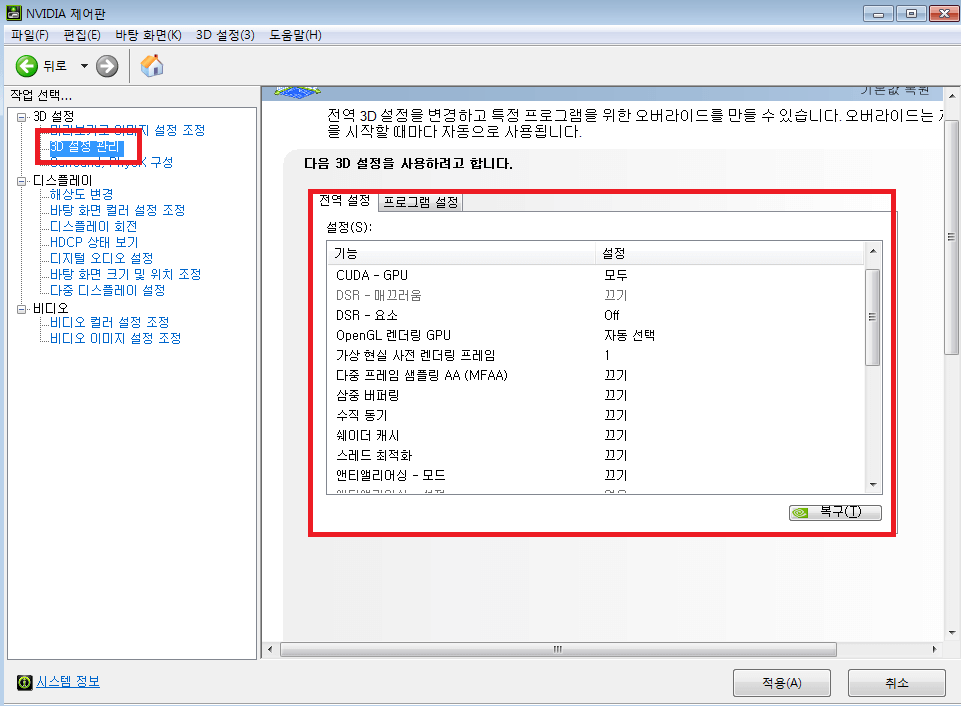
앤디비아설정 2단계
- 3D 설정 관리에서 빨간색 네모 박스 나온 대로 설정해 주시면 됩니다.
앤디비아설정 2+단계
- 3D 설정 관리에서 빨간색 네모 박스 나온 대로 설정해 주시면 됩니다.
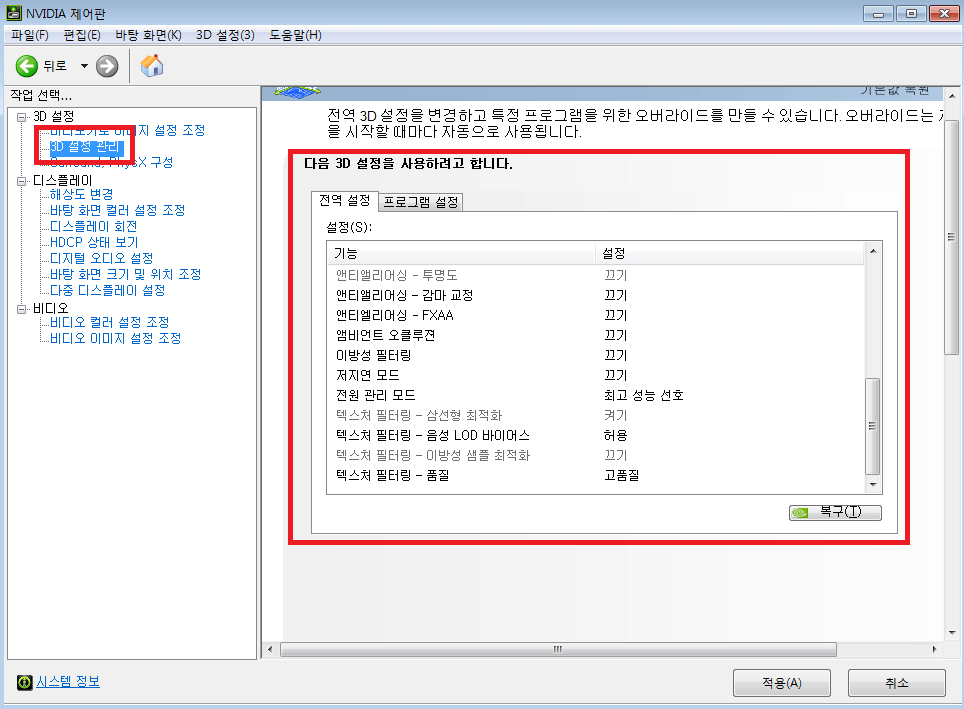
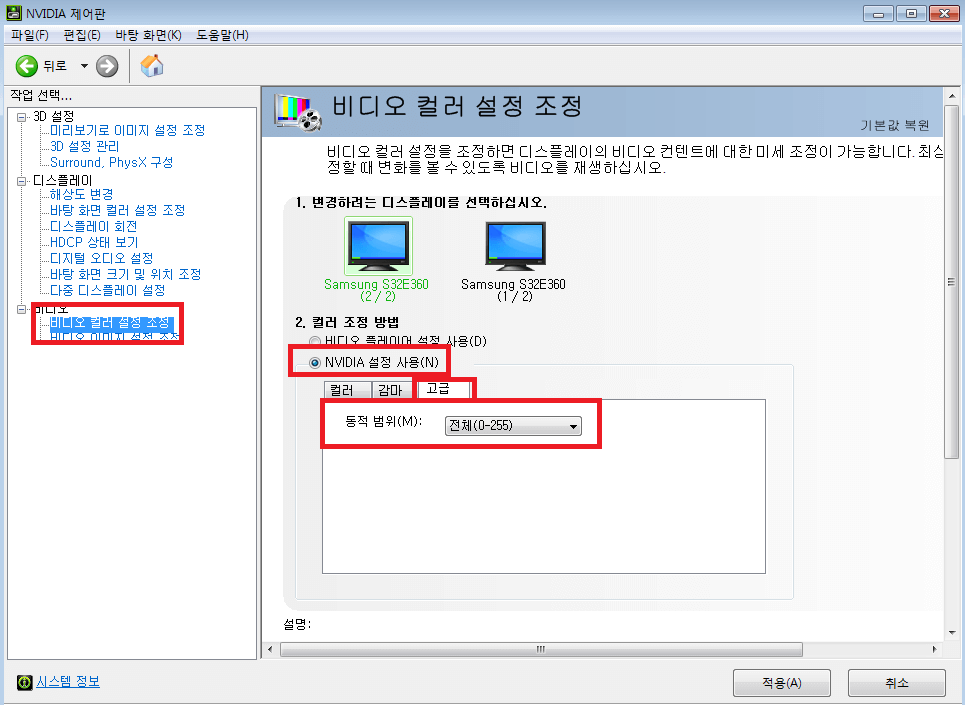
앤디비아설정 3단계
- 비디오 컬러 설정 조정
- NVIDIA 설정 사용
- 고급
- 동적 범위 = 전체(0-255)체크
앤디비아설정 4단계
- 비디오 이미지 설정 조정
- 테두리 개선 NVIDIA 설정 사용 체크
- 잡음 감소 NVIDIA 설정 사용 체크
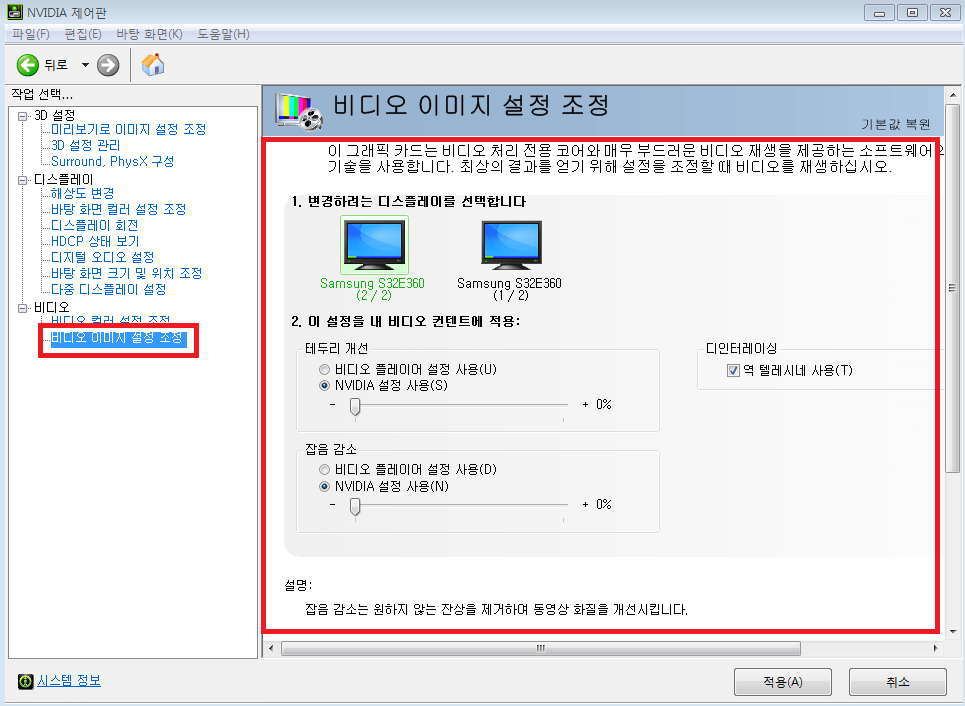
위 엔디비아 설정 방법은 모든 FPS 게임 최적화 설정에 도움이 되며 핑튐 현상 또한 줄일 수 있습니다.
오버워치 2 구간 점수표 및 영웅 티어

티어별 점수표
| 구분 | 브론즈 | 실버 | 골드 | 플레티넘 |
| 레벨 5/점수 | 1000~1099 | 1500~1599 | 2000~2099 | 2500~2599 |
| 레벨 4/점수 | 1100~1199 | 1600~1699 | 2100~2199 | 2600~2699 |
| 레벨 3/점수 | 1200~1299 | 1700~1799 | 2200~2299 | 2700~2799 |
| 레벨 2/점수 | 1300~1399 | 1800~1899 | 2300~2399 | 2800~2899 |
| 레벨 1/점수 | 1400~1499 | 1900~1999 | 2400~2499 | 2900~2999 |
| 구분 | 다이아 | 마스터 | 그랜드마스터 |
| 레벨 5/점수 | 3000~3099 | 3500~3599 | 4000~4099 |
| 레벨 4/점수 | 3100~3199 | 3600~3699 | 4100~4199 |
| 레벨 3/점수 | 3200~3299 | 3700~3799 | 4200~4299 |
| 레벨 2/점수 | 3300~3399 | 3800~3899 | 4300~4399 |
| 레벨 1/점수 | 3400~3499 | 3900~3999 | 4400~499 |
오버워치 2 영웅별 티어
| 구분 | 딜러 | 탱커 | 서포터 |
| 1티어 | 트레이서, 소전 | 로드호그,오리사 | 키리코, 아나 |
| 2티어 | 리퍼,에코,애쉬,정크렛 | 시그마, 윈스턴, D.VA | 바티스트, 루시우 |
| 3티어 | 한조, 토르비욘, 시메트라, 겐지, 위도우, 파라 | 자리야, 둠피스트, 라마트라 | 젠야타 |
| 4티어 | 솜브라, 캐서디, 솔저76, 메이, 바스티온 | 정커퀸, 라인하르트, 레킹볼 | 메르시, 모이라, 브리기테 |
어떤 포지션에서 어떤 영웅을 선택해야 할지 모를 때 참고하시면 플레이하는 데 있어 많은 도움이 됩니다.
오버워치 2 전적검색 방법
오버워치 2 좀더 재미나게 즐길수있는 용품 5가지
노이즈 캔슬링 헤드셋
진정 게임을 즐긴다면 사운드는 필수입니다 하지만 일반 헤드셋 보다 노이즈 캔슬링 헤드셋을 사용한다면 보다 게임을 즐겁게 하실 수 있습니다. 참고로 시간 이 순삭 될 수도 있습니다.


로지텍 G915 TKL 텐키리스 Lightspeed 무선 RGB 기계식 게이밍 키보드
누군가 이런말을했다 실력이 7이면 나머지는 장비 빨이라고 장비도 실력이고 실력도 시력이다 FPS게임은 키보드와 마우스가 정말 중요합니다. 진정한 오버워치 2 최적화 설정은 마우스와 키보드일수도 있다.
로지텍 지슈라 지프로 슈퍼라이트 G PRO X SUPERLIGHT
누군가 이런말을했다 실력이 7이면 나머지는 장비 빨이라고 장비도 실력이고 실력도 시력이다 FPS게임은 키보드와 마우스가 정말 중요합니다.


책상용 발해먹
오버워치2 최적화 설정보다 중요한 게 자세 최적화 설정이지 않을 가요? 발을 편안하게 올리고 게임을 즐겨보세요
모니터
모든 게 다 좋은데 모니터가 안 좋은가? 그렇다면 고민은 한번 해보자.

지금까지 오버워치 2 최적화 설정 방법 및 핑튐,지연 현상, 티어 표, 전적 검색 방법에 대해 알아봤습니다. 렉 없이 즐거운 오버워치 즐기세요!
이 글이 마음에 들었다면 즐겨찾기 추가후 팔로워 해주시면 감사하겠습니다.
카카오 뷰 : SIK_FLEX 카카오 뷰 바로가기
트 위 터 : SIK_FLEX 트위터 바로가기
네이버 블로그 : SIK_FLEX 네이버 블로그 바로가기
일상속 사소한 가이드 SIK_FLEX
필요한 정보가 없나요? 문의사항에 남겨주시면 추후 업데이트하는데 많은 도움이 됩니다.
SIK_FLEX는 여러분들과 함께 만들어가는 공간입니다.
“이 포스팅은 쿠팡 파트너스 활동의 일환으로, 이에 따른 일정액의 수수료를 제공받습니다.”